教你电脑win7系统如何关闭445端口
去年,相信大家都听说过勒索病毒吧勒索软件利用系统服务漏洞,进而对计算机中的文档和图片等进行加密并勒索一笔赎金。短短一天内,许多教育行业电脑终端遭到了攻击。它通过445端口进行传播,下面,小编就来跟大家介绍关闭445端口的方法了。
电脑如何关闭445端口
点击开始图标,选择“设置”
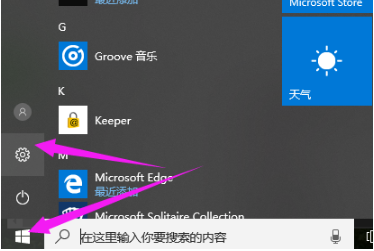
点击“更新和安全”,点击“Windows防火墙”
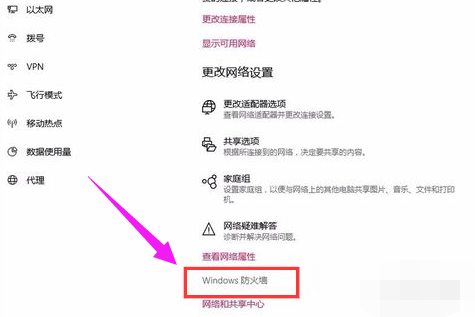
点击左侧“高级设置”。点击“入站规则”
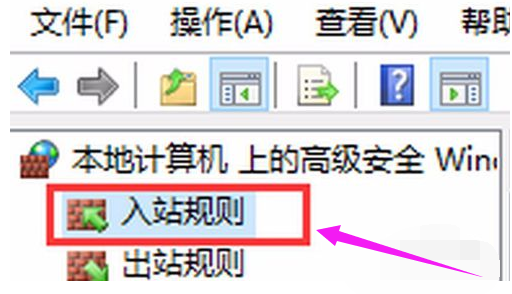
点击“新建规则”。选择“端口(o)”,点击:下一步
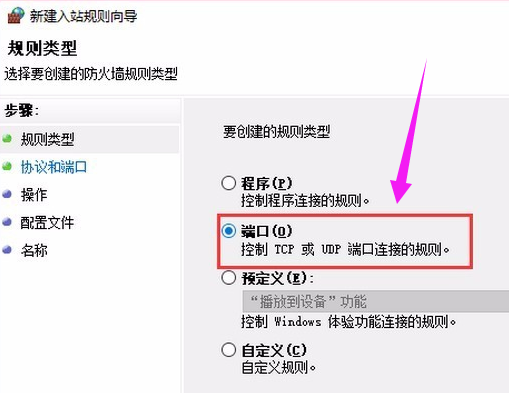
选择“特定本地端口”,输入135,137,138,139,445,中间用逗号隔开, 特别注意这里的 逗号 一定是英文的逗号
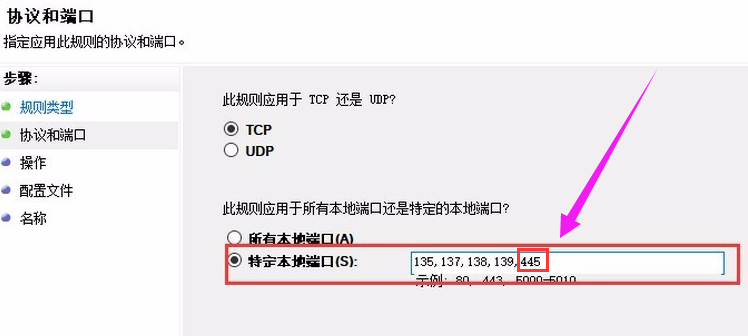
选择“阻止连接”。点击“下一步”
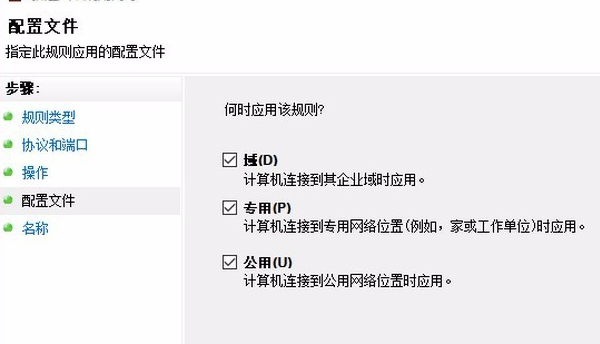
关闭135,137,138,139,445端口”,点击:完成
(可以在这里添加一些描述 相当于备注)
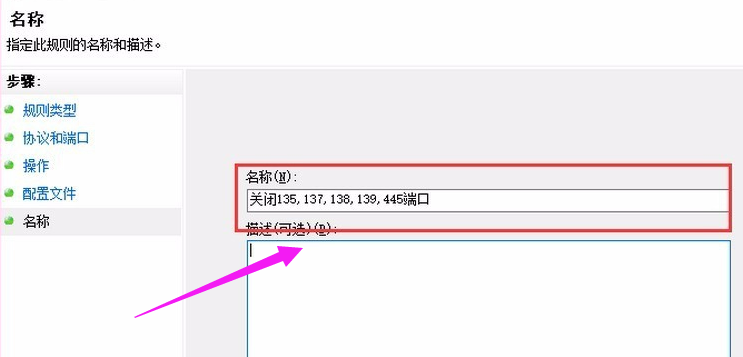
双击关闭端口,查看端口设置
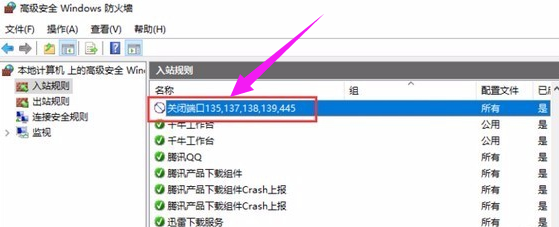
点击下面“阻止连接”。点击“协议和端口”,可以看到阻止连接的本地端口是之前设置的135,137,138,139,445,说明网络端口135,137,138,139,445已经阻止连接
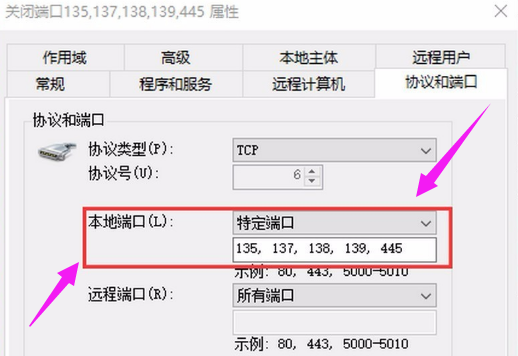
以上就是关闭445端口的操作方法了。
相关阅读
win7系统排行
热门教程
软件合集